Google डॉक्स से हाइपरलिंक कैसे निकालें
गूगल गूगल दस्तावेज नायक / / June 17, 2020
पिछला नवीनीकरण

यदि आप प्रिंट करने के लिए Google डॉक्स दस्तावेज़ बना रहे हैं, तो आप सभी सम्मिलित हाइपरलिंक को हटाना चाह सकते हैं। ऐसे।
इंटरनेट के बिल्डिंग ब्लॉक्स के रूप में, हाइपरलिंक्स हैं कि कैसे हम वेबसाइटों के माध्यम से नेविगेट करते हैं और एक पृष्ठ से दूसरे पृष्ठ से गुजरते हैं। वे पीडीएफ और दस्तावेजों की तरह सामग्री के अन्य रूपों में भी उपयोग किए जा सकते हैं।
कभी-कभी, हालांकि, आप किसी दस्तावेज़ में हाइपरलिंक शामिल नहीं करना चाह सकते हैं। इससे पहले कि वे आपकी सामग्री को पढ़ना शुरू कर सकें, आप शायद किसी को दूसरे पृष्ठ पर नहीं भेजना चाहें। आप उन्हें हटाना चाहते हैं, ताकि जब आप इसे प्रिंट करें तो वे आपके दस्तावेज़ को गड़बड़ न करें।
हाइपरलिंक को हटाने के लिए यह काफी सरल है गूगल दस्तावेज, हालांकि कई लिंक को हटाना शायद जितना मुश्किल होना चाहिए, उससे ज्यादा मुश्किल है। यहाँ आपको क्या करना है
Google डॉक्स में व्यक्तिगत हाइपरलिंक्स को हटाना
Google डॉक्स आपको एक साथ कई हाइपरलिंक्स निकालने की अनुमति नहीं देता है। यदि आप एक से अधिक हाइपरलिंक को हटाना चाहते हैं, तो पहला तरीका जिसे आप आज़मा सकते हैं, वह है एक-एक करके उन्हें हटाना।
शुरू करने के लिए, अपने Google डॉक्स दस्तावेज़ को हाइपरलिंक से खोलें जिसे आप हटाना चाहते हैं, फिर हाइपरलिंक में से एक पर क्लिक करें।
यह एक डायलॉग बॉक्स खोलेगा - पर क्लिक करें लिंक निकालें आइकन, जो दाईं ओर सबसे दूर है।
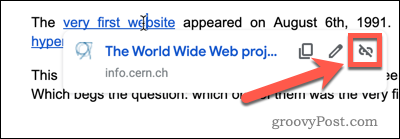
अब आपका लिंक हटा दिया जाएगा। आप अपने दस्तावेज़ में किसी अन्य लिंक के लिए उसी विधि को दोहरा सकते हैं।
Google डॉक्स में पिछले पाठ से हाइपरलिंक्स हटाना
यदि आप किसी अन्य स्रोत से Google डॉक्स में पाठ चिपका रहे हैं, तो एक ही बार में सभी हाइपरलिंक्स निकालना संभव है।
अपने स्रोत दस्तावेज़ या पृष्ठ से परीक्षण की प्रतिलिपि बनाकर प्रारंभ करें। एक बार टेक्स्ट की सामग्री (हाइपरलिंक सहित) आपके क्लिपबोर्ड में हो, तो अपना Google डॉक्स दस्तावेज़ खोलें।
मेनू बार से, क्लिक करें संपादित करें > बिना स्वरूपण के चिपकाएँ पाठ को बिना किसी फॉर्मेटिंग या अतिरिक्त सामग्री के पेस्ट करने के लिए, इस प्रक्रिया में किसी भी सम्मिलित हाइपरलिंक को हटा दें।
आप कीबोर्ड शॉर्टकट का भी उपयोग कर सकते हैं Ctrl + Shift + V इसके बजाय यह करना (या सेमी + शिफ्ट + वी macOS पर)।
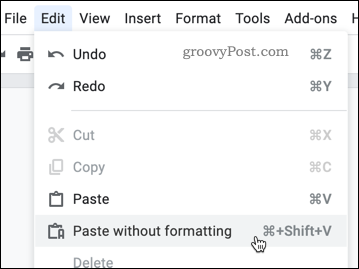
आपका पाठ हटाए गए सभी हाइपरलिंक के साथ चिपकाया जाएगा।
Google डॉक्स में एकाधिक हाइपरलिंक्स को हटाना
Google डॉक्स दस्तावेज़ से कई हाइपरलिंक्स निकालने का एक और तरीका भी है। बिना स्वरूपण के पेस्ट करने के लिए समान विधि का उपयोग करके, आप पहले अपने दस्तावेज़ में मौजूदा पाठ को हाइलाइट कर सकते हैं, उसे कॉपी कर सकते हैं, फिर उस पर पेस्ट कर सकते हैं।
यदि आपके पास एक से अधिक हाइपरलिंक्स वाले टेक्स्ट हैं, तो उन सभी टेक्स्ट को हाइलाइट करें जिनमें आपके दस्तावेज़ में वे लिंक हैं जिन्हें शुरू करना है।
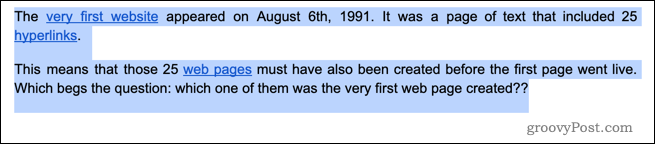
मेनू बार से, दबाएँ संपादित करें > प्रति। आप कीबोर्ड शॉर्टकट का भी उपयोग कर सकते हैं Ctrl + C (या सीएमडी + सी macOS पर)।
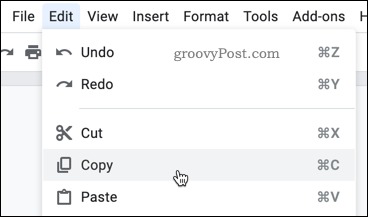
अपने पाठ के साथ अभी भी हाइलाइट किया गया है, दबाएँ संपादित करें > बिना स्वरूपण के चिपकाएँ मेनू बार से। आप शॉर्टकट का उपयोग भी कर सकते हैं Ctrl-Shift-वी (या Cmd-Shift-वी macOS पर) ऐसा करने के लिए।
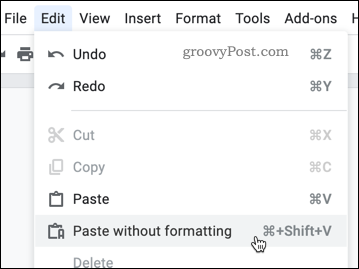
अब आपके टेक्स्ट को उसी टेक्स्ट से बदल दिया जाएगा, लेकिन हाइपरलिंक्स को हटा दिया जाएगा। हालाँकि, चेतावनी का एक शब्द। यह विधि आपके पाठ के किसी भी अन्य स्वरूपण को भी छीन लेगी, जैसे कि बोल्ड प्रकार, इटैलिक, फ़ॉन्ट और फ़ॉन्ट आकार।
यदि आपके पास बहुत सारे स्वरूपण हैं जिन्हें आप खोना नहीं चाहते हैं, तो लिंक पर क्लिक करके और दबाकर प्रत्येक हाइपरलिंक को हटाना आसान हो सकता है अनलिंक बटन।
Google डॉक्स में स्वचालित हाइपरलिंक को बंद करना
डिफ़ॉल्ट रूप से, जब आप Google डॉक्स में URL टाइप करते हैं, तो यह स्वतः ही इसे हाइपरलिंक में बदल देगा। यदि आप अपने दस्तावेज़ में हाइपरलिंक बिल्कुल नहीं चाहते हैं, तो आप इस सुविधा को अक्षम कर सकते हैं।
शुरू करने के लिए, Google डॉक्स खोलें और दबाएँ उपकरण > पसंद.
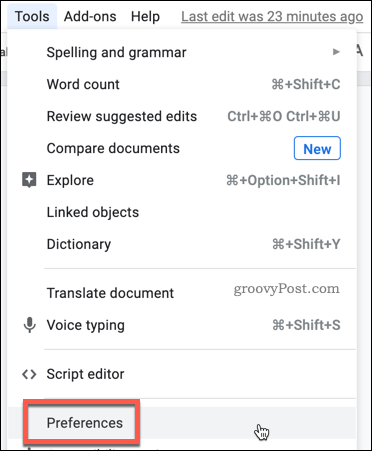
के नीचे सामान्य टैब, अनचेक करें स्वचालित रूप से लिंक का पता लगाएं चेकबॉक्स का विकल्प।
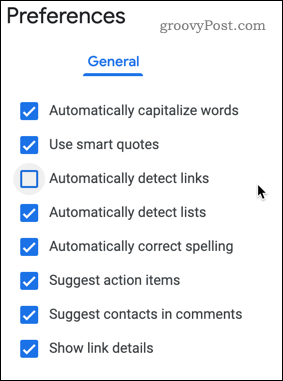
अब आप Google डॉक्स के बिना वेब लिंक या ईमेल पते टाइप कर सकते हैं और उन्हें स्वचालित रूप से हाइपरलिंक में परिवर्तित कर सकते हैं। आप अभी भी मैन्युअल रूप से इनका उपयोग करके जोड़ सकते हैं लिंक डालें हालाँकि, आपके फॉर्मेटिंग बार पर बटन।
Google डॉक्स दस्तावेज़ फ़ॉर्मेट करना
यदि आप अपने दस्तावेज़ को प्रिंट करना चाहते हैं, तो Google डॉक्स दस्तावेज़ से हाइपरलिंक्स को हटाना समझ में आता है। हालाँकि आपके दस्तावेज़ को प्रारूपित करने के बहुत सारे तरीके हैं।
आप निर्यात करना पसंद कर सकते हैं Microsoft Word के लिए Google डॉक्स और अपने दस्तावेजों को संपादित करने के लिए कार्यालय का उपयोग करें या Google डॉक्स दस्तावेज़ प्रकाशित करें इसके बजाय एक वेबपेज के रूप में। दोनों विधियाँ विभिन्न स्वरूपण शैलियों पर निर्भर करती हैं - वेबपृष्ठों के लिए, हाइपरलिंक आपको अपने पाठकों को उपयोगी सामग्री में कहीं और इंगित करने में मदद करनी चाहिए।
व्यक्तिगत पूंजी क्या है? 2019 की समीक्षा शामिल है कि हम धन का प्रबंधन करने के लिए इसका उपयोग कैसे करते हैं
चाहे आप पहले निवेश से शुरू कर रहे हों या एक अनुभवी व्यापारी हों, पर्सनल कैपिटल में सभी के लिए कुछ न कुछ है। यहाँ एक नज़र है ...
